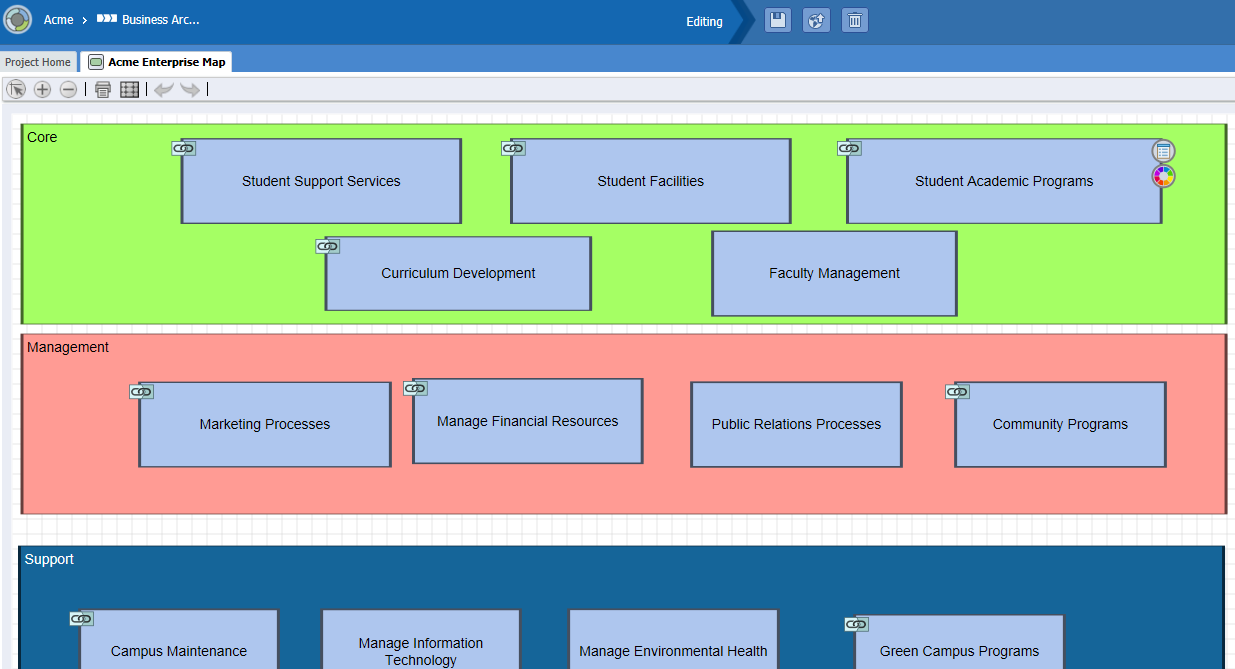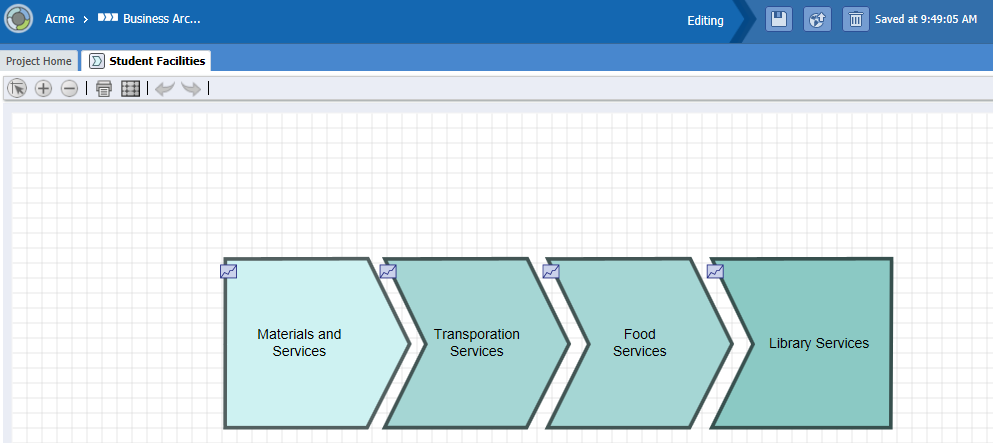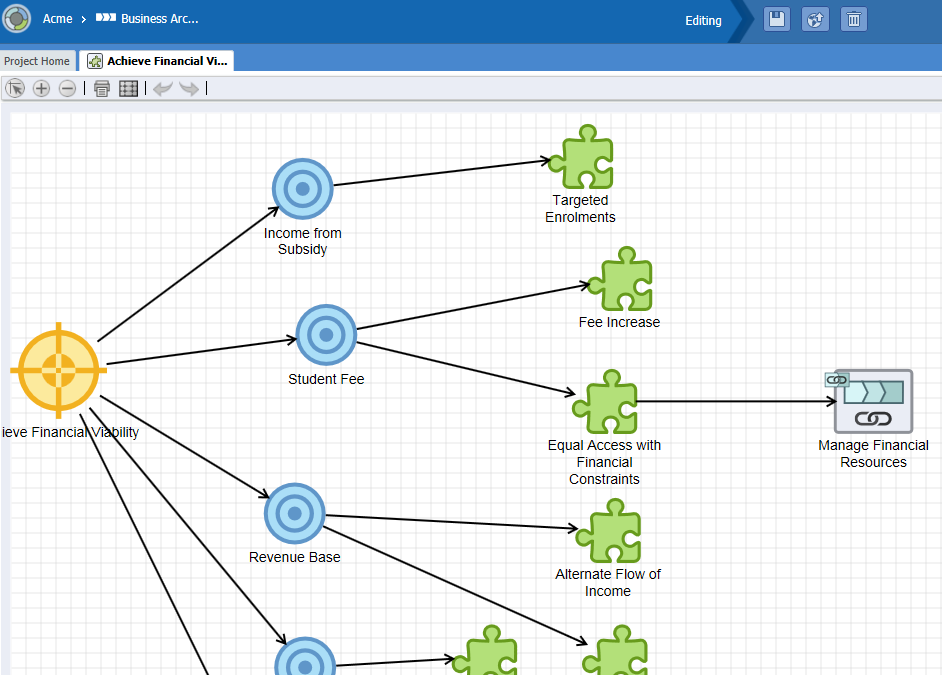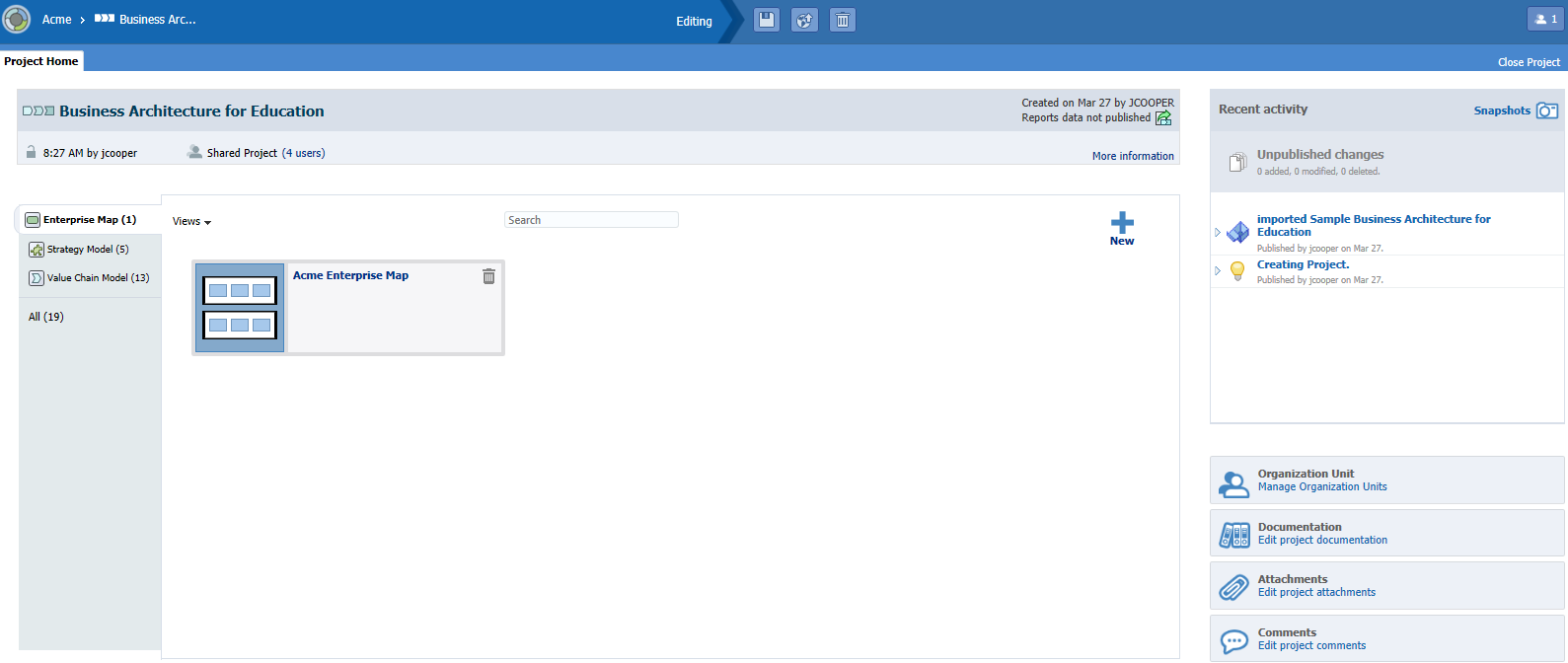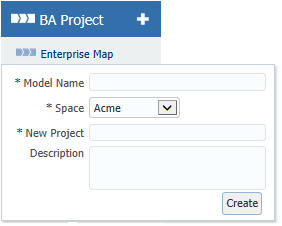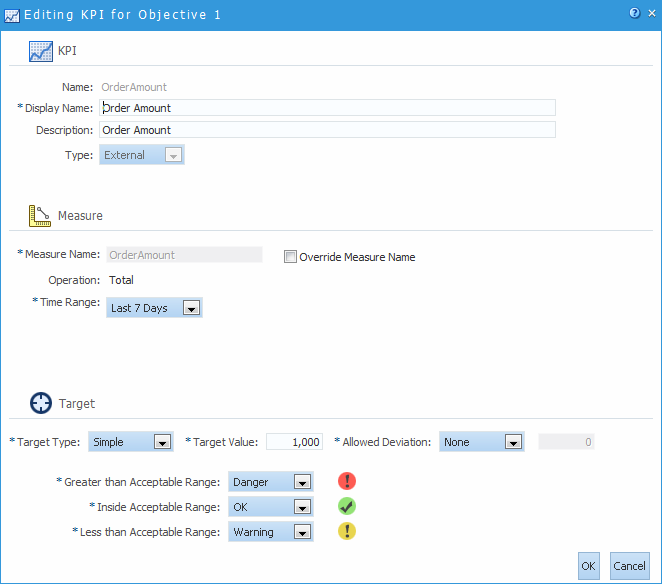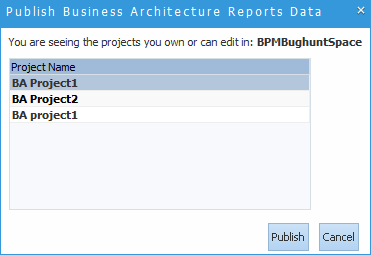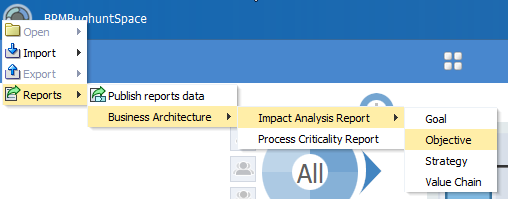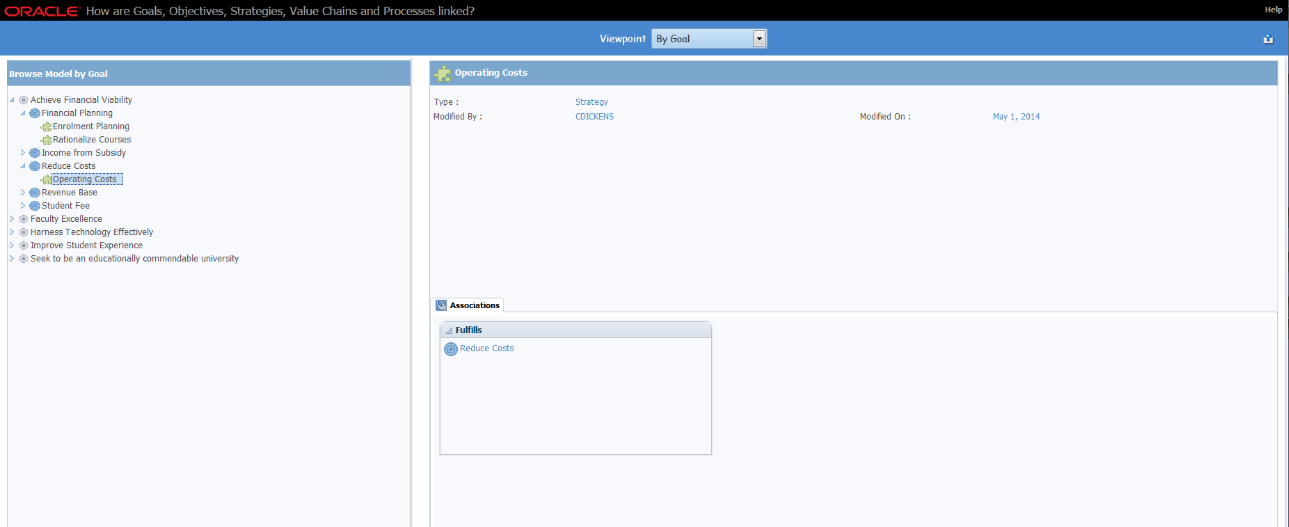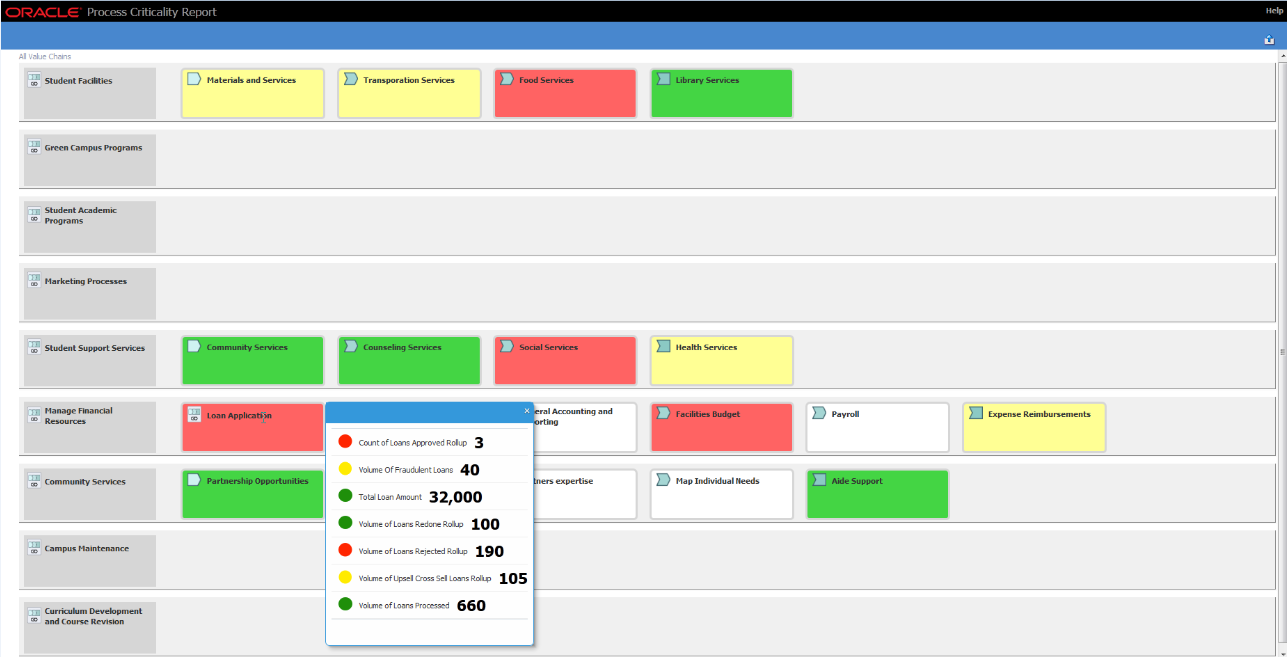4 ビジネス・アーキテクチャによるプロセス分析および検出の実行
Oracle Business Process Composerを使用すると、プロセスの分析と検出を実行して、組織内のプロセスの効率性を高める方法を確認できます。Business Architecture (BA)プロジェクトを使用してレポートを生成する方法を学習します。
4.1 ビジネス・アーキテクチャの概要
ビジネス・アーキテクチャは、組織内でビジネス・プロセスの高レベルの分析を実行する手法です。このようなプロセスとして、組織全体にわたる上位レベルのプロセス、特定のグループ内で実行されるの個別の下位レベルのプロセスがあります。
ビジネス・アーキテクチャでは、組織のプロセスを検出できるトップダウンのアプローチが使用されます。上位レベルの目標を設定および評価し、その目標を特定の戦略にマップして実現できます。ビジネス・アーキテクチャ・コンポーネントでレポートを実行して、実績を評価することもできます。
Oracle Business Process Composerには、ビジネス・プロセスの分析、 絞込み、最適化を実行するためのフル機能を備えたツールがあります。このツールを使用すると、要件を特定のBusiness Process Model and Notation (BPMN)プロセスに変換して、ビジネス・モデルでのIT開発プロセスを促進できます。
組織のプロセスの上位レベル・モデルを作成するために、Oracle Business Process Composerには、次を作成および編集する機能があります。
-
エンタープライズ・マップ
-
バリュー・チェーン・モデル
-
戦略モデル
これらのコンポーネントについては、後続の各項で説明します。
4.1.1 エンタープライズ・マップの概要
エンタープライズ・マップでは、組織を俯瞰的に把握できます。エンタープライズ・マップは、主要なプロセス領域を示すモデルで、主要なビジネス機能またはサービスを反映します。エンタープライズ・マップは、プロセスを分解する際のエントリ・ポイントです。通常、組織全体に対してエンタープライズ・マップは1つのみ存在します。このレベルでは、最上位レベルのビジネス機能や、マーケティング、販売、人事管理などのエンタープライズのプロセス領域が定義されます。図4-1に示すように、最上位レベルのビジネスはそれぞれ、バリュー・チェーン・モデルをたどって次のレベルに進みます。
エンタープライズ・マップには、次の要素が含まれます。
-
レーン: エンタープライズ・マップ内のプロセス領域をグループ化する方法を提供します。
各エンタープライズ・マップは、3つのデフォルト・レーンを使用して作成されます。このデフォルト・レーンは、組織内のプロセス領域の共通部分になります。デフォルト・レーンは次のとおりです。
-
コア: コア・プロセス領域は、組織にとって不可欠な領域です。
たとえば、xを生産する会社は、購買、製造および販売のコア・プロセス領域を持つことがあります。
-
管理: 管理プロセス領域は、組織の管理に関連する領域です。
-
サポート: サポート・プロセス領域は、組織内のコアまたは管理プロセス領域を支援または強化する領域です。
自分自身の組織にプロセス領域のモデルを生成するときは、デフォルト・レーンの名前を変更できます。必要に応じて、追加のレーンを作成することもできます。
-
-
プロセス領域: プロセス領域は、サービスのビジネス機能に対応します。
1つのレーンに1つ以上のプロセス領域を追加できます。各プロセス領域は、各プロセス領域の特定の手順についての詳細情報を提供する、バリュー・チェーン・モデルにリンクできます。
組織単位をレーンとプロセス領域に割り当てることができます。
モデルに関する追加情報とプロセスを理解しやすくするコメントを提供する、添付を追加することもできます。
4.1.2 バリュー・チェーン・モデルの概要
バリュー・チェーン・モデルでは、プロセスの詳細情報を指定できます。バリュー・チェーン・モデルは、特定のタスクを実行する、組織内の一連のアクティビティです。図4-2に示すように、バリュー・チェーン・モデルには、プロセスの様々なステージを表す、一連のバリュー・チェーンのステップが含まれています。
各バリュー・チェーンのステップは、小さいグループによって実行される詳細なプロセスに相当します。各バリュー・チェーンのステップは、個別のバリュー・チェーン・モデルに分割でき、バリュー・チェーン・モデルの階層グループが生成されます。あるいは、サブステップをBPMNプロセスにリンクできます。BPMNプロセスでは、プロセスを実装するためのIT要件の概要を示す、プロセス・フローを定義します。
バリュー・チェーン・モデル内で、キー・パフォーマンス・インジケータ(KPI)を定義することもできます。KPIは、組織の重要なビジネス情報を追跡するためのメトリックです。KPIを使用したビジネス・データの追跡の詳細は、「アプリケーションでのビジネス・データの追跡」を参照してください。
バリュー・チェーン・モデルには、開始または終了ステップは必要ありません。つまり、どんなステップもまったく必要ありません(空白にすることができます)。
バリュー・チェーン・モデル内の各リンクは、次にリンクできます。
-
別のバリュー・チェーン・モデル。これは、現在のBAプロジェクト内のバリュー・チェーン・モデルのこともあります。
-
BPMNプロセス。このプロセスは、編集権限を持つBusiness Process Management (BPM)プロジェクト内に存在している必要があります。
ノート:
現在のプロジェクトを含むスペース内にあるBAまたはBPMプロジェクトにのみリンクできます。
4.1.3 戦略モデルの概要
戦略モデルは、組織の企業目的および目標の定義と、それらを達成するための戦略の策定に役立ちます。戦略モデルでは、目標を一連の実行可能なステップに分割できます。図4-3に示すように、これにより、上位レベルの目標を、IT組織が実行および実装する下位レベルのビジネス・プロセスとタスクにマップできます。
戦略モデルには、次のコンポーネントが含まれています。
-
目標: 戦略モデルで指定する、希望する最終結果を定義します。
-
目的: 目標は1つ以上の目的に分割できます。
たとえば、教育機関で教職員の卓越性を実現する目標を、教職員の数や質、教職員の報酬などのインパクトのある目的に分割できます。目的は階層的です。つまり、1つの目的を複数の子の目的に分割できます。
-
戦略: 目的を達成するための計画を定義します。
たとえば、経済的補償の目的は、教職員の給与や手当に対する戦略を使用して達成できます。戦略では目的を達成する方法を定義しますが、戦略はまだ上位レベルにあります。目的を達成するための具体的な詳細情報は、バリュー・チェーン・モデルにリンクすることで、さらに絞り込むことができます。
-
バリュー・チェーン: このBAプロジェクトまたは別のBAプロジェクト内のバリュー・チェーンへの参照です。
この戦略の実現方法の詳細を定義するバリュー・チェーンを参照(またはリンク)します。バリュー・チェーンの参照は、BPMプロジェクト内のBPMNプロセスを参照することもできます。
4.2 BAプロジェクトのようこそページの概要
BAプロジェクトのようこそページからは、BAプロジェクトに関する情報、およびプロジェクト関連の共通機能にアクセスできます。
図4-4は、教育用のビジネス・アーキテクチャ・プロジェクトのようこそページの例を示しています。
Oracle Business Process ComposerのBAプロジェクトのようこそページを使用して、次のタスクを実行します。
-
プロジェクトの一般情報の編集および表示
-
プロジェクト・コンポーネントの作成および管理
-
BAプロジェクトの編集および公開
-
「クイックスタート」メニューへのアクセス
プロジェクトの共有、プロジェクトの保存、変更の破棄、その他の一般的な機能の詳細は、「BAおよびBPMプロジェクトの作成および管理」を参照してください。
Oracle Business Process ComposerのBAプロジェクトのようこそページは、次のセクションにわかれています。
-
プロジェクト・ツールバー
-
「プロジェクト情報」パネル
-
「最近のアクティビティ」パネル
-
「プロジェクト・コンポーネント」ペイン
-
「クイックスタート」メニュー
4.2.1 プロジェクト・ツールバーの概要
Oracle Business Process ComposerのBAプロジェクトのツールバーは、ページ上部にあり、ツールバーからOracle Business Process ComposerのBAプロジェクトのメイン・メニューにアクセスできます。またツールバーを使用して、プロジェクトを保存および公開することもできます。
ツールバーからは、表4-1に示す機能にアクセスできます。
表4-1 Oracle Business Process ComposerのBAプロジェクトのようこそページ - ツールバー
| ツールバーの要素 | 説明 |
|---|---|
|
メイン・メニュー |
BAプロジェクトのようこそページのメイン・メニューにアクセスする場合にクリックします。ここからメイン・メニューを使用して、次のタスクを実行できます。
|
|
表示モード |
-- |
|
編集 |
編集モードに切り替えるには、このアイコンをクリックします。 共有プロジェクトは、最初は表示モードで開きます。プロジェクトが別の参加者によってロックされていない場合、適切な権限を持っていれば、このアイコンをクリックして編集モードに切り替えることができます。 |
|
編集モード |
-- |
|
保存 |
現在のプロジェクトを保存して、編集を続行する場合にクリックします。 |
|
公開 |
プロジェクト・データを公開する場合にクリックします。 プロジェクトを公開すると、最近行った変更を別の参加者が利用できるようになります。 |
|
破棄 |
前回の公開以降の、このプロジェクトへの変更を破棄する場合にクリックします。 |
|
参加者 |
プロジェクト・タイプを表示します。この場合、プロジェクト・タイプは「プライベート」です。 |
|
プロジェクトを閉じる |
現在のプロジェクトを閉じて、Oracle Business Process Composerアプリケーションのようこそページに戻る場合にクリックします。 |
4.2.2 「プロジェクト情報」パネルの概要
図4-5に示すように、「プロジェクト情報」パネルには、プロジェクトに関する一般的な情報が表示されます。
このペインには次の情報が表示されます:
-
タイトル・バー: 名前、作成日、プロジェクトを作成したユーザーの名前が表示されます。
レポート・データを公開するには、ユーザー名の下にあるアイコンをクリックします。
-
ロック: 時間と、プロジェクトをロックしたプロジェクトを編集中のユーザーの名前が表示されます。
-
タイプ: プロジェクト・タイプが表示されます。
プロジェクトが共有されている場合は、チーム・メンバーのロールを変更できる「チーム」ダイアログへのリンクが表示されます。
-
詳細情報: 詳細な一般情報を表示する場合にクリックします。
詳細情報を非表示にする場合は、「詳細の非表示」 をクリックします。
-
説明: プロジェクトの説明が表示されます。
説明は、タイトルに1つまたは2つの文を拡張したもので、類似または同一のタイトルのプロジェクトをユーザーが区別する場合に役立ちます。
説明を編集する場合は、リンクをクリックします。
4.2.3 「最近のアクティビティ」パネルの概要
「最近のアクティビティ」ブラウザには、現在のBAプロジェクトの主要な変更履歴が表示されます。
スナップショット
スナップショットは、最新の公開済プロジェクトから作成されます。「スナップショット」リンクをクリックすると、このBPMプロジェクトのスナップショットを作成および表示できる「スナップショット」ダイアログが開きます。スナップショットを使用すると、プロジェクトのバックアップを作成したり、一定期間プロジェクトに加えた変更を表示したりできます。また、開発ライフサイクル内でプロジェクトに加えた変更の記録が提供されます。スナップショットの詳細は、「プロジェクト・スナップショットの使用」を参照してください。
4.2.4 プロジェクト・コンポーネント・ペインの概要
プロジェクト・コンポーネント・ペインを使用して、次のプロジェクト・コンポーネントを表示および作成します。
-
エンタープライズ・マップ
-
戦略モデル
-
バリュー・チェーン・モデル
各プロジェクト・コンポーネントの右側には、このプロジェクトで作成されたコンポーネントの数が表示されます。プロジェクト・コンポーネントのリストの下には、すべてのコンポーネントの数が表示されます。
4.2.5 「クイックスタート」メニューの概要
「クイックスタート」メニューを使用すると、Oracle Business Process Composer内の次の共通機能に簡単にアクセスできます。
-
組織単位: 「組織単位」ダイアログが開き、プロジェクトで定義されている組織単位の作成および参照に使用できます。
-
ドキュメント:「プロジェクト・プロパティ」パネル内に「ドキュメント」タブが開き、プロジェクト・レベルのドキュメントの表示および編集に使用できます。
プロジェクトのドキュメントは、タイトルを1、2文拡張したもので、プロジェクトの把握に必要な情報です。
-
添付: 「プロジェクト・プロパティ」パネル内に「添付」タブが開き、BAプロジェクトにとって重要な補足ドキュメントの添付に使用できます。
「添付」タブから、添付を表示、追加、または削除できます。
-
コメント: 「プロジェクト・プロパティ」パネル内に「コメント」タブが開き、簡単なコメントの追加に使用できます。
コメントは恒久的にプロジェクトに追加されるため、記録を残すことが重要な場合に使用してください。
4.2.6 エンタープライズ・マップの使用
エンタープライズ・マップは、プロジェクトのようこそページから作成および編集します。
次のエンタープライズ・マップを作成できます。
-
既存のBAプロジェクト用
-
新規プロジェクト用
4.2.6.1 既存BAプロジェクトのエンタープライズ・マップの作成
BAプロジェクトのようこそページの「エンタープライズ・マップ」リンクを使用して、既存プロジェクトのエンタープライズ・マップを作成します。
既存のBAプロジェクトにエンタープライズ・マップを作成するには:
- BAプロジェクトを開きます。
- BAプロジェクトのようこそページで、「エンタープライズ・マップ」リンクをクリックします。
- 「新規」をクリックして、エンタープライズ・マップの名前と説明を入力します。
- 「保存」をクリックします。
エンタープライズ・マップを開くには、ビジネス・アーキテクチャのようこそページで、エンタープライズ・マップの名前をクリックします。
4.2.6.2 新規BAプロジェクトのエンタープライズ・マップの作成
「エンタープライズ・マップ」ダイアログを使用して、新規プロジェクトのエンタープライズ・マップを作成します。
新規BAプロジェクトにエンタープライズ・マップを作成するには:
4.2.6.3 エンタープライズ・マップにレーンとプロセス領域を追加する方法
エンタープライズ・マップ・エディタを使用して、エンタープライズ・マップにレーンとプロセス領域を追加できます。
エンタープライズ・マップまたはプロセス領域にレーンを追加するには:
- コンポーネント・パレットで、レーンまたはプロセス領域をクリックして、エンタープライズ・マップ・エディタ・キャンバス内の場所にドラッグします。
- レーンまたはプロセス領域のサイズを変更するには、レーンまたはプロセス領域をクリックし、角の1つをクリックしてドラッグします。
- レーンまたはプロセス領域を再配置するには、レーンまたはプロセス領域をクリックして、新しい場所にドラッグします。
- レーンまたはプロセス領域の名前を変更するには、名前をダブルクリックして、新しい名前を入力します。
4.2.6.4 組織単位をレーンまたはプロセス領域に割り当てる方法
組織単位を使用すると、プロセス・モデルで定義された作業を実行する、組織内のグループを定義できます。組織単位をレーンまたはプロセス領域に割り当てることができます。
組織単位をレーンまたはプロセス領域に割り当てるには:
4.2.7 バリュー・チェーン・モデルの使用
バリュー・チェーン・エディタを使用して、バリュー・チェーン・モデルを作成および編集できます。
バリュー・チェーンを使用して戦略を実装する予定がある場合は、空のバリュー・チェーン・モデルを作成し、戦略モデルのバリュー・チェーンから空のバリュー・チェーン・モデルにリンクする必要があります。バリュー・チェーン・モデルを戦略にリンクすると、バリュー・チェーン・モデルは戦略分析レポートに表示されません。
4.2.8 戦略モデルの使用
新しい戦略モデルは、Oracle Business Process ComposerアプリケーションのようこそページまたはBAプロジェクトのようこそページから作成できます。戦略モデル・エディタを使用すると、戦略モデルを編集できます。
4.2.8.1 ビジネス・アーキテクチャのようこそページからの戦略モデルの作成
ビジネス・アーキテクチャのようこそページから戦略モデルを作成するには:
- BAプロジェクトを開きます。
- プロジェクト・コンポーネント・ペインに移動し、「戦略モデル」をクリックします。
- 「新規」をクリックして、戦略モデルの名前を入力します。
- 「保存」をクリックします。
4.2.8.2 アプリケーションのようこそページからの戦略モデルの作成
アプリケーションのようこそページから戦略モデルを作成するには:
- アプリケーションのようこそページにアクセスします。
- 「BAプロジェクト」パネルの「戦略モデル」をクリックします。
- 戦略モデルの名前を入力します。
- 戦略モデルを作成するOracle Business Process Composerスペースを選択します。
- 新しいBAプロジェクトの名前を入力します。
- 「作成」をクリックします。
4.2.9 キー・パフォーマンス・インジケータ(KPI)の使用
Oracle Business Process Composerを使用して、KPIを作成、編集および削除します。KPIの使用の詳細は、「キー・パフォーマンス・インジケータ(KPI)の使用」を参照してください。
4.2.9.1 KPIを作成する方法
BAプロジェクト内に、次に関するKPIを作成できます。
-
戦略モデル: 目的、戦略またはバリュー・チェーン・モデル
-
バリュー・チェーン・モデル: バリュー・チェーンのステップ
KPIを作成するには:
4.3 ビジネス・アーキテクチャ・レポートの使用
Oracle Business Process Composerを使用すると、BAプロジェクトでレポートを実行して、様々なコンポーネントがどのように連携しているかを表示することもできます。
ビジネス・アーキテクチャでは、エンタープライズ・マップ、バリュー・チェーン・モデル、戦略モデルを使用して、組織内のプロセスをモデル化できます。
4.3.1 レポート・データを公開する方法
ビジネス・アーキテクチャ・レポートを生成するには、BAプロジェクトのレポート・データを公開する必要があります。また、レポート・データを公開する前に、レポートに対する変更も公開する必要があります。
ノート:
レポート・データを公開する前に、BAM接続が稼働していることを確認します。詳細は、Oracle SOA Suiteエンタープライズ・デプロイメント・ガイドのOracle Business Activity Monitoringを含むためのSOAドメインの拡張を参照してください。レポート・データを公開するには:
Oracle Business Process Composerアプリケーションの「ようこそページ」から、レポート・データを公開できます。
4.3.2 BAレポートを生成する方法
レポート・データを公開したら、Oracle Business Process Composerアプリケーションのようこそページからレポートを生成できます。利用できるレポート・タイプは次のとおりです。
-
プロセス重大性レポート
-
影響分析レポート
BAレポートを生成するには:
4.3.2.1 影響分析レポートとプロセス重大性レポートの分析
影響分析レポート
図4-10に示すように、影響分析レポートは、戦略モデルに基づき、BAコンポーネントの様々なプロパティと階層を表示します。
影響分析レポートでは、Oracle BPMリポジトリに格納されている公開データを使用します。
プロセス重大性レポート
プロセス重大性レポートは、プロジェクト内のバリュー・チェーン・モデルをベースにしています。図4-11に示すように、Oracle Business Process Composerには、バリュー・チェーン・モデルごとに行が表示されます。
ビジネス・アーキテクチャでは、プロセス重大性レポートの重要な機能であるOracle Business Activity Monitoring (Oracle BAM)を利用して、KPI評価を行います。したがって、プロセス重大性レポートでは、Oracle Business Activity Monitoring (Oracle BAM)リポジトリに格納されている公開データを使用します。
このレポートのデータを公開するには、Oracle BAMサーバーが動作している必要があります。Oracle BAMを有効にするには、processMetricsシステムBeanも有効になっている必要があります。
Oracle BAMのprocessMetricsシステムBeanの有効化の詳細は、『Oracle BAMでのビジネス・アクティビティのモニタリング』の「Oracle Business Process Managementとの統合」にあるプロセス・メトリックの有効化に関する項を参照してください。